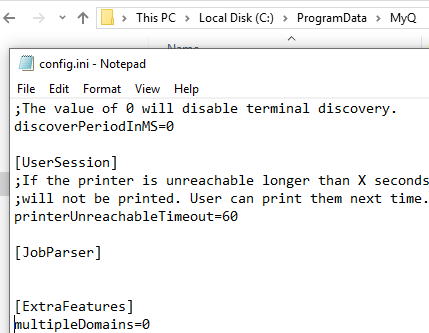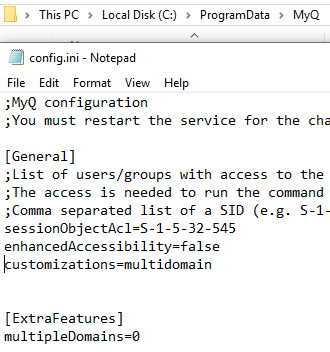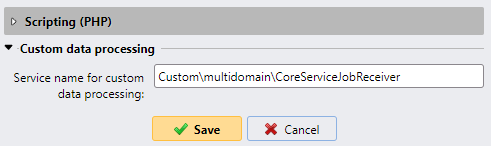Lokale Multidomänen-Umgebungen (Active Directory)
Es gibt Einsatzszenarien, in denen Benutzer importiert werden nicht aus einer einzigen Quelleaber aus mehreren Quellen - normalerweise Domänen. In dieser Situation kann es zwei oder mehr Benutzer mit identischen Benutzernamen (aber in einer anderen Domäne). Da jeder Benutzername eindeutig sein muss, ist es notwendig, diese Benutzer zu unterscheiden.
Benutzer aus mehreren Domänen synchronisieren
In MyQ's Einstellungen - Benutzer-Synchronisierungkönnen Sie mehrere LDAP-Synchronisationsquellen erstellen, eine für jede relevante Domäne.
Synchronisierungsquelle für Active Directory erstellen
Folgen Sie den schrittweisen Anweisungen, um eine LDAP-Benutzersynchronisationsquelle einzurichten:
Vermeiden Sie doppelte Benutzer mit ähnlichen Benutzernamen
Zu diesem Zweck können Sie die Einzigartigkeit der Benutzer sicherstellen, indem Sie die Option Den Domänennamen an den Benutzernamen anhängen in den Einstellungen für die Benutzersynchronisation (Einstellungen > Benutzer-Synchronisierung > hinzufügen > LDAP).
Der resultierende Benutzername hat das folgende Format Benutzername + @ + Domänenname.
Der angehängte Domänenname lautet vom Authentifizierungsserver übernommen die für diese Benutzer-Synchronisationsquelle ausgewählt wurde.
Da ein Domänencontroller selbst keine doppelten Benutzer zulässt und die Domänen selbst auch eindeutig sind, wird der resultierende Import keine doppelten Benutzer erstellen und erfolgreich abgeschlossen.
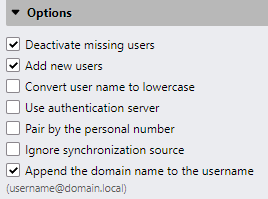
Beispiel:
In Ihrer Organisation verwalten Sie Benutzer aus mehreren Domänen, wobei jede Domäne die Tochtergesellschaft der Organisation ist. In der Domäne atlanta.yourcorp.com, es gibt ein Konto für Arbeitnehmer John.Doe. Doch eine andere John.Doe wohnt auch in phoenix.yourcorp.com.
Wenn Sie sie nur von beiden Domänen mit den Standardeinstellungen synchronisiert haben, wird die zweite John.Doe würde die erste überschreiben.
Wenn Sie jedoch das Anhängen der Domänen der Benutzer an ihre Benutzernamen in beiden LDAP-Synchronisationsquellen in MyQ aktivieren, wird die Domäne an ihre sAMAccountNameund die Benutzer john.doe@atlanta.yourcorp.com und johndoe@phoenix.yourcorp.com werden in MyQ erstellt.
Sie können leicht voneinander unterschieden werden, wenn ihre Druckaufträge Informationen über die Domäne enthalten.
Erkennen der korrekten Domäne anhand des Druckauftrags
Wenn ein Druckauftrag an den MyQ Print Server übermittelt wird, ordnet das System ihn einem Benutzer zu. Da wir auch die Domäne in diese Entscheidung einbeziehen wollen, muss der Domänenname im Druckauftrag selbst angegeben werden. Und MyQ muss wissen, woher es ihn lesen soll.
Zunächst müssen wir wissen, ob die Domäne in der vom Druckertreiber ausgegebenen Datei vorhanden ist. Dazu können wir einen Auftrag in MyQ abfangen und die Druckrohdaten untersuchen, um genau das festzustellen.
Verwenden Sie für diesen Test den Druckertreiber, den auch Ihre Benutzer verwenden werden (gleicher Hersteller, gleiches Modell und gleiche Version).
Senden Sie einen Auftrag an MyQ X von einem Computer in der Domäne unter Verwendung des entsprechenden Druckertreibers, wie jeder bestehende MyQ-Benutzer.
Gehen Sie zum C:\ProgrammDaten\MeinQ\Jobs (oder den Ordner, den Sie für die Speicherung von Druckaufträgen in Easy Config anstelle des Standardordners Jobs festgelegt haben) und suchen Sie den neuesten
.prnDatei.Öffnen Sie die Datei und prüfen Sie, ob die Domäne in dieser Datei sichtbar ist.
Verwenden Sie multipleDomains mit Standardeinstellungen für die PJL-Erkennung
In diesem Szenario kann der Domänenname sein in der PJL-Kopfzeile des Druckauftrags gefunden die vom Druckertreiber erzeugt werden.
Dies ist z. B. beim Kyocera KX-Treiber der Fall. Der PJL-Befehl sollte lauten:
@PJL COMMENT="USERDOMAIN:CustomerDomain.com"
Wenn Sie dies in den eingehenden Auftragsdateien sehen, können Sie die folgende Lösung verwenden.
Von nun an verwendet MyQ den PJL-Befehl, um die Domäne des Benutzers zu lesen, und der eingehende Druckauftrag kann nun dem richtigen Benutzer mit dieser Domäne im Benutzernamen zugewiesen werden; wenn es einen Benutzer mit einem ähnlichen Benutzernamen gibt, der eine andere Domäne enthält, erhält dieser keinen Zugriff auf das Dokument.
Erweiterte Optionen
Wenn Sie einen Treiber verwenden, der füllt den Druckauftrag nicht mit dem PJL-Befehl @PJL COMMENT="USERDOMAIN:CustomerDomain.com"können Sie die folgenden Schritte ausführen, um den Domänennamen aus dem PJL-Header zu erhalten, indem Sie ihn aus einem anderen PJL-Befehl lesen.
PJL-Erkennungseinstellungen in der Warteschlange
Dies gilt für Versionen von MyQ X 10.2+.
Von nun an verwendet MyQ den PJL-Befehl, um die Domäne des Benutzers zu lesen, und der eingehende Druckauftrag kann nun dem richtigen Benutzer mit dieser Domäne im Benutzernamen zugewiesen werden; wenn es einen Benutzer mit einem ähnlichen Benutzernamen gibt, der eine andere Domäne enthält, erhält dieser keinen Zugriff auf das Dokument.
Verwendung von Anpassungsskripten
Dies gilt für Versionen von MyQ X 10.1 und darunter.
Skript zur Benutzererkennung zum Download
Das Skript ist für Kyocera-, HP- und Canon-Treiber verifiziert, andernfalls müssen möglicherweise RegEx- und PJL-Felder geändert werden.
Herunterladen:
Von nun an erkennt der Druckauftrag den Benutzer anhand der Warteschlangeneinstellungen und der Domäne aus dem PJL-Attribut, das von der PHP-Datei mittels RegEx erkannt und geändert wird.
.png)